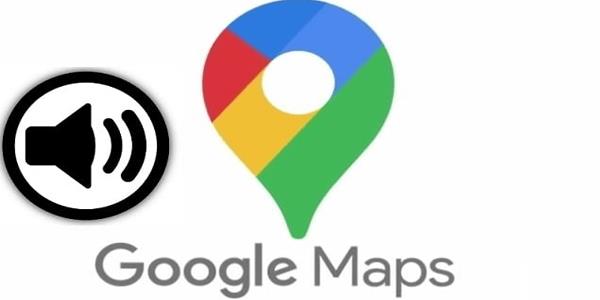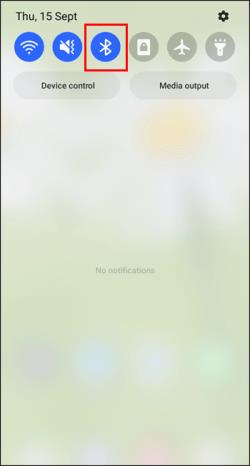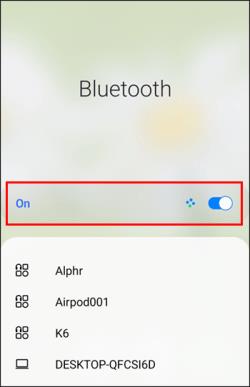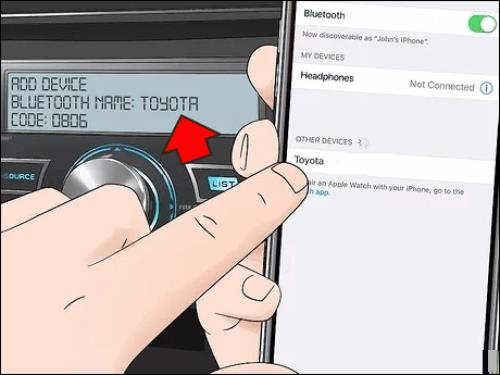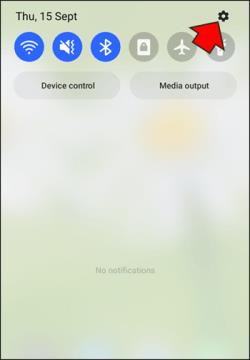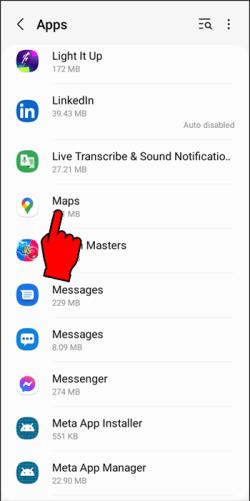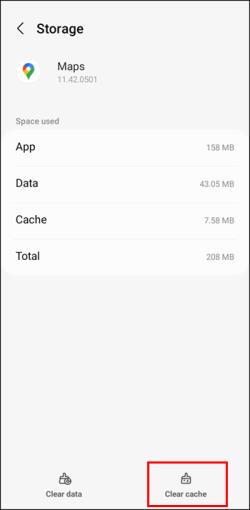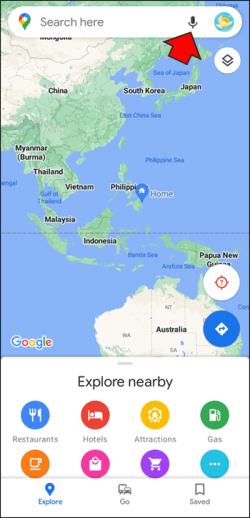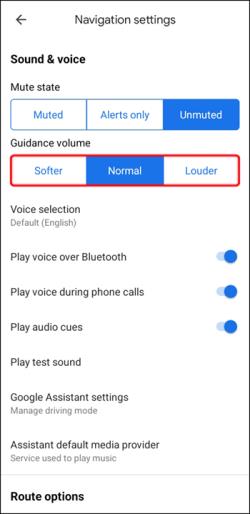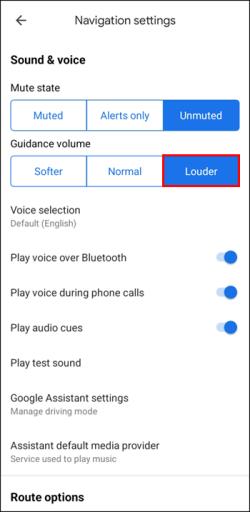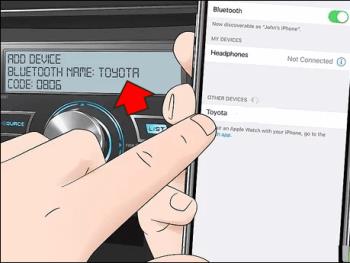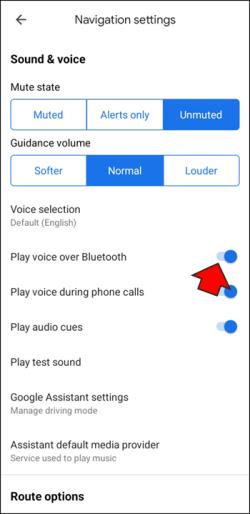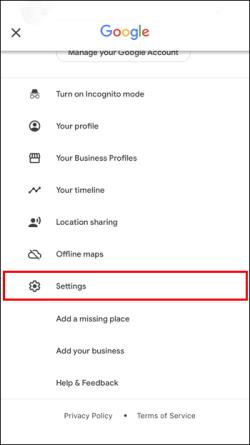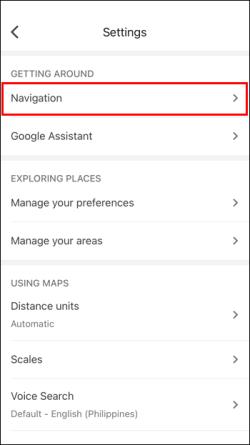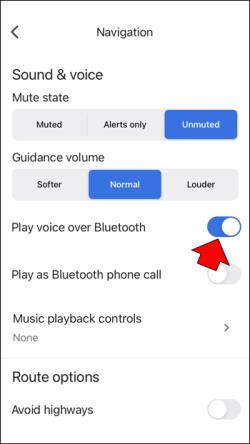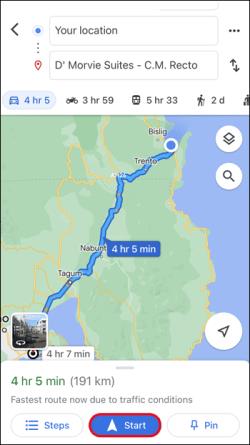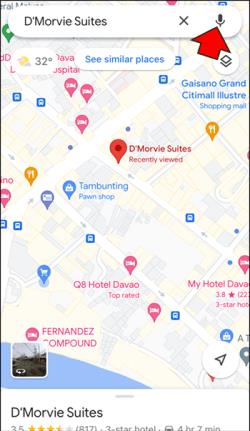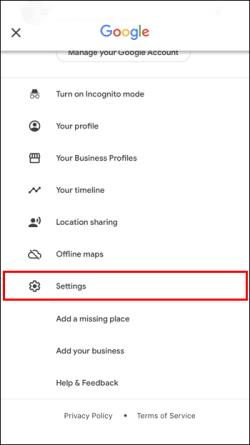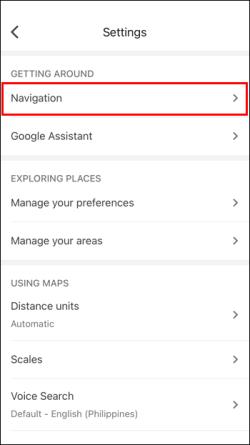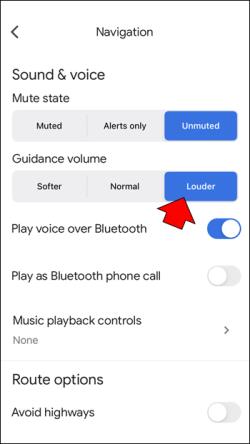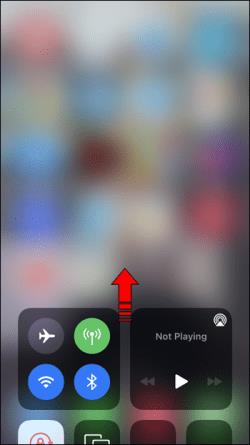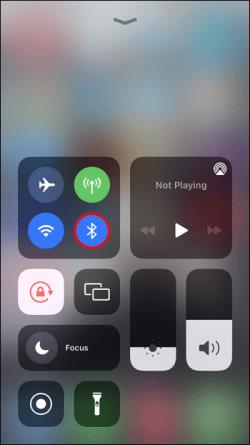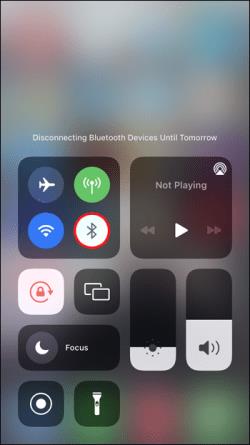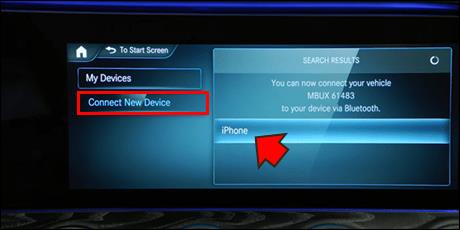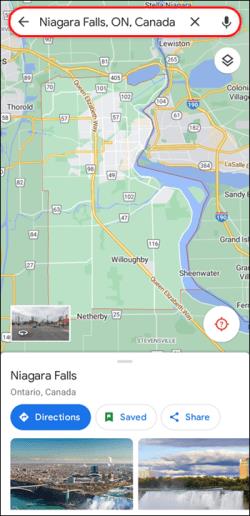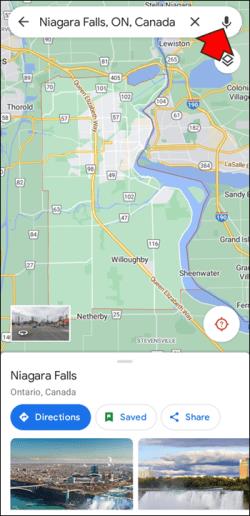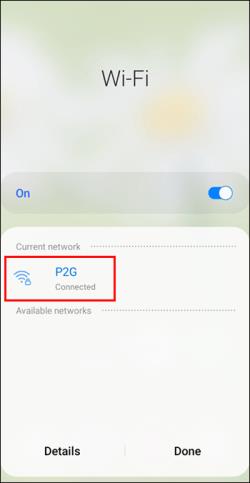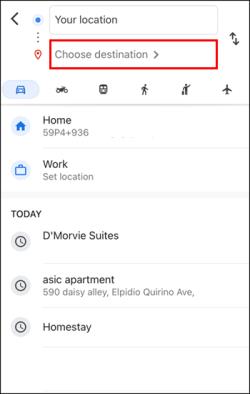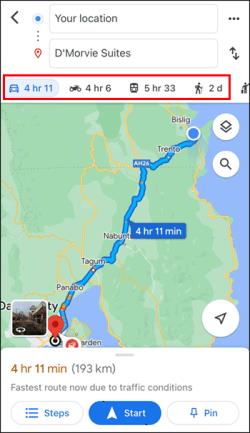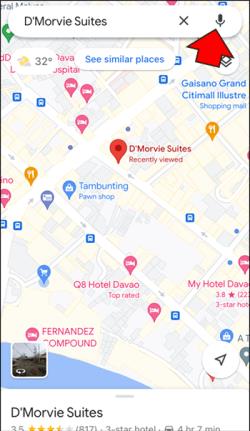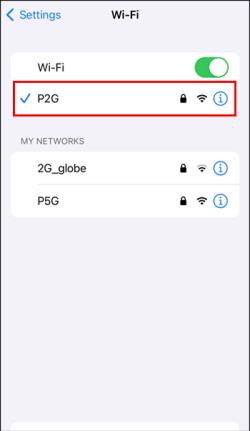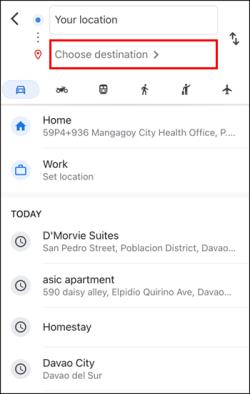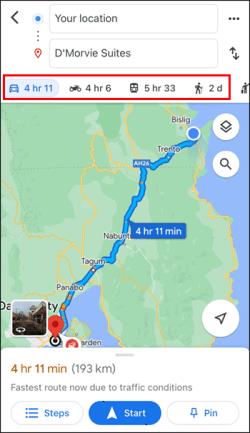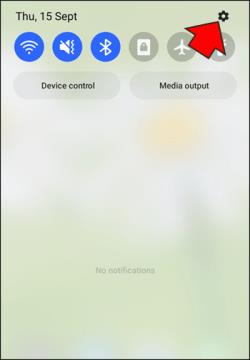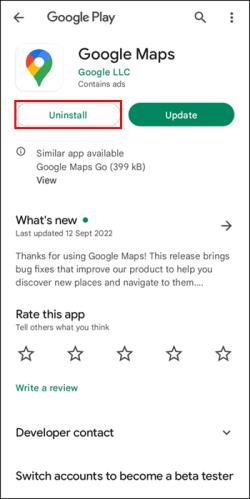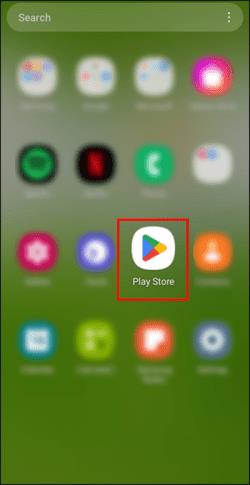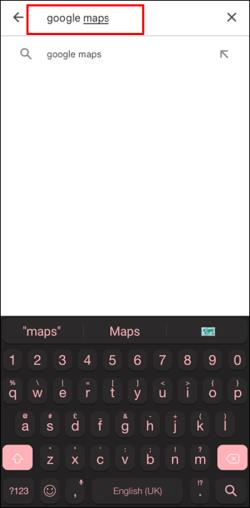Įrenginių nuorodos
„Google Maps“ yra viena iš populiariausių GPS programų, iš dalies dėl balso funkcijos. Užuot kreipęsi į ekraną ir stebėti savo buvimo vietą, galite sutelkti dėmesį į aplinką ir leisti balsui vadovauti. Tačiau balso funkcija gali staiga išnykti ir jums gali kilti klausimas, kodėl.
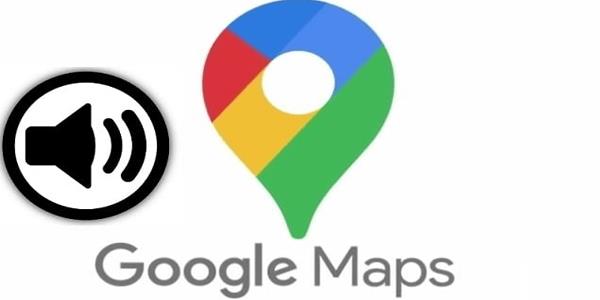
Nesijaudinkite, visada yra šios problemos sprendimas. Aprašysime, kaip atnaujinti nurodymus balsu „Google“ žemėlapiuose, kai vairuojate. Išsamias instrukcijas skaitykite toliau.
„Google Maps Voice“ neveikia su „Android“ įrenginiu
Kai kuriose šiuolaikinėse transporto priemonėse yra „Bluetooth“ ryšys, leidžiantis belaidžiu būdu leisti muziką arba susieti nuorodas per automobilio garsiakalbius. Tačiau keli dalykai gali neleisti perduoti „Google“ žemėlapių balso nuorodų, įskaitant sugedusį ryšį arba visą talpyklą.
Žemiau yra keletas galimų sprendimų.
Patikrinkite savo interneto ryšį
Jei mobiliojo ryšio duomenys neužtikrina stipraus ryšio, „Google“ žemėlapiai gali netinkamai įkelti garso nuorodas. Esant tokiai situacijai, pirmiausia galite pabandyti įjungti ir vėl išjungti duomenis. Jei tai neišsprendžia problemos, pateikiame dar kelis galimus sprendimus.
Įsitikinkite, kad „Bluetooth“ aktyvus
Be „Android“ įrenginio „Bluetooth“ ryšio, turite suaktyvinti ir transporto priemonės „Bluetooth“ ryšį. Abu įrenginiai turi prisijungti, kad „Google“ žemėlapiai galėtų perduoti garsą į automobilio garsiakalbius.
Štai kaip galite patikrinti „Bluetooth“ būseną.
- Braukite žemyn „Android“ įrenginyje.

- Įsitikinkite, kad „Bluetooth“ įjungtas.
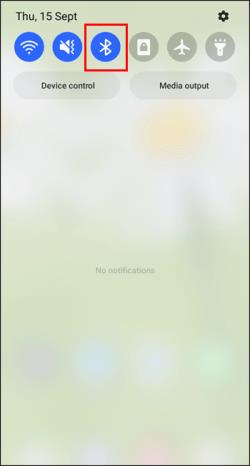
- Jei taip, perjunkite į automobilio valdiklius.
- Naršykite meniu ir įsitikinkite, kad „Bluetooth“ ryšys įjungtas.
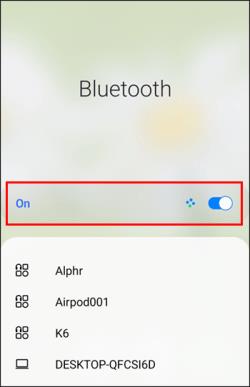
- Patikrinkite, ar jūsų „Android“ įrenginys prijungtas prie automobilio.
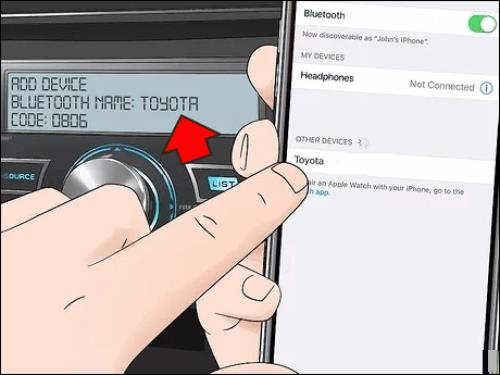
- Jei taip, „Google“ žemėlapių balso nuorodos turėtų veikti.
Jei šis sprendimas nepavyks, išbandykite šį.
Išvalykite „Google“ žemėlapių talpyklą
„Google“ žemėlapiai, kaip ir visos programos, naudoja telefono saugyklą laikiniesiems failams saugoti. Tai vadinama talpykla. Jei šie failai kaupiasi, balso nuorodos gali būti neįjungtos. Toliau pateikiami keli bendrieji talpyklos išvalymo veiksmai, nes visuose „Android“ įrenginiuose yra skirtingi meniu.
- Braukite žemyn „Android“ įrenginyje.

- Eikite į meniu Nustatymai .
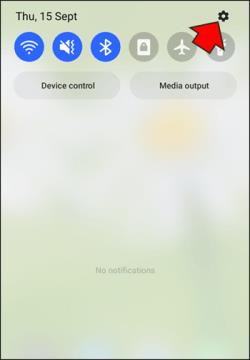
- Slinkite žemyn ir eikite į skyrių „Programos“ .

- Raskite „Google“ žemėlapius .

- Bakstelėkite jį.
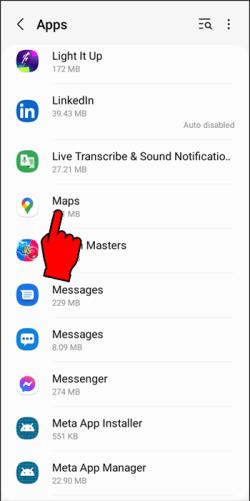
- Ieškokite parinkties išvalyti talpyklą. Bakstelėkite jį.
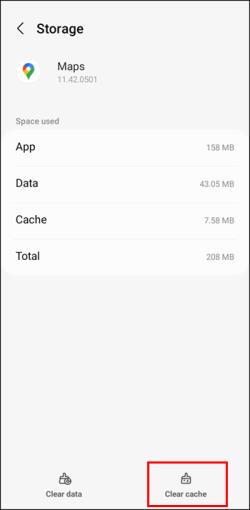
- Grįžkite į „Google“ žemėlapius ir pažiūrėkite, ar grįžo balso nuorodos.
Išvalius talpyklą, jūsų automobilis turėtų tinkamai leisti garsą.
Sureguliuokite „Google“ žemėlapių garsumą
Jei „Google“ žemėlapiai yra nutildyti, balso nuorodų negirdėsite, kad ir kiek padidintumėte garsumą. Įsitikinę, kad telefono garsumas įjungtas, patikrinkite „Google“ žemėlapių garsumą.
- Atidarykite „Google“ žemėlapius „Android“ įrenginyje.

- Bakstelėkite mikrofono piktogramą viršutiniame dešiniajame kampe.
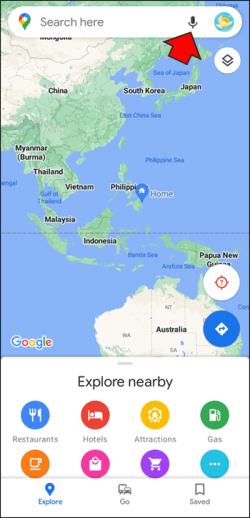
Garsas turėtų būti atkurtas. Jei ne, atlikite šiuos veiksmus.
- Bakstelėkite savo profilio nuotrauką arba inicialus.

- Eikite į meniu Nustatymai .

- Pasirinkite Navigacijos nustatymai .

- Bakstelėkite Balso lygis .
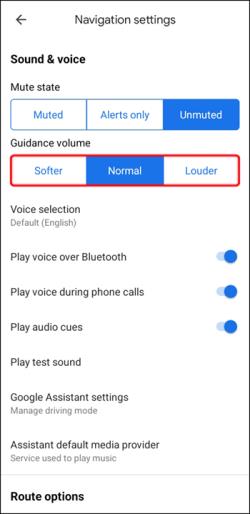
- Pasirinkite garsiau arba kitą jums patogesnį garsumo lygį.
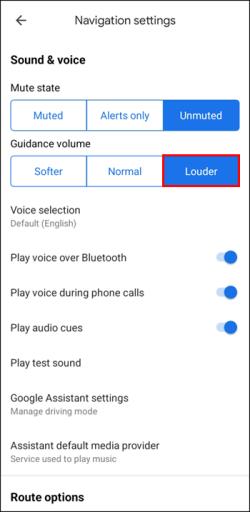
Kartais garsas netyčia išjungiamas, bet visada galite skirti minutę patikrinti.
Pasirinkite tinkamus garsiakalbius
„Google“ žemėlapiai leidžia vartotojams pasirinkti įrenginį, kuriame bus leidžiamas garsas. Jei neįjungsite „Bluetooth“ parinkties, nuorodos balsu bus leidžiamos tik „Android“ įrenginyje.
- Prijunkite „Android“ įrenginį prie automobilio per „Bluetooth“ .
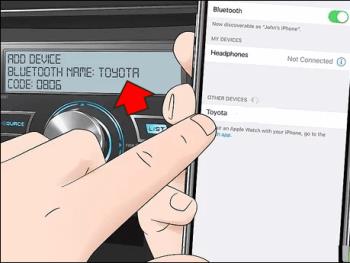
- Paleiskite „Google“ žemėlapius .

- Bakstelėkite savo profilio nuotrauką .

- Eikite į meniu Nustatymai .

- Sąraše pasirinkite Navigacijos nustatymai .

- Įgalinti Play Voice Over Bluetooth .
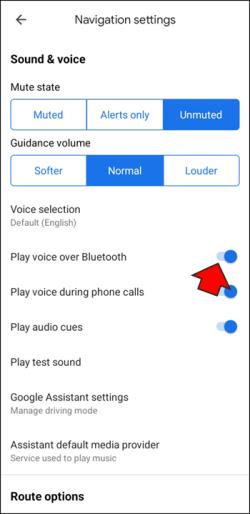
Įrenginiuose, kuriuose veikia 9.13 ir naujesnės versijos „Android“, yra parinktis „Paleisti bandomąjį garsą“, kad vartotojai galėtų patikrinti, ar garsas perduodamas tinkamai. Programa paleis sakinį, pasakytą balsu.
„Google Maps Voice“ neveikia su „iPhone“.
„Google“ žemėlapiai „iPhone“ yra praktiškai identiški „Android“ analogui, tai reiškia, kad kai kurie iš šių sprendimų veiks. Tačiau talpyklos išvalymo veiksmai nepasiekiami „iPhone“. „Apple“ atsikratė šios funkcijos naujausiuose modeliuose.
Siųskite garsą į automobilio garsiakalbius
Turėsite įjungti parinktį siųsti „Google“ žemėlapių balso nuorodas į „Bluetooth“ garsiakalbį. Štai kaip tai veikia.
- Paleiskite „Google“ žemėlapius , skirtus „iOS“.

- Pasirinkite savo profilio nuotrauką arba inicialus.

- Bakstelėkite Nustatymai .
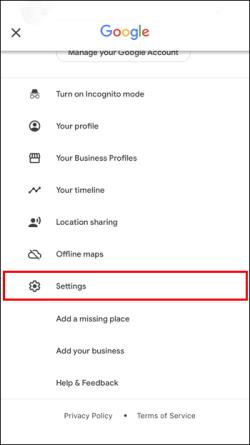
- Eikite į Navigacijos nustatymai .
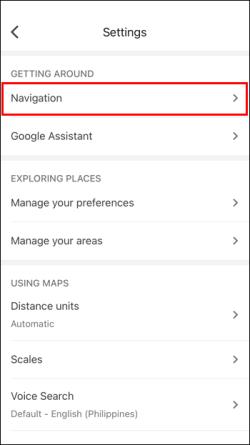
- Įjunkite „Play Voice Over Bluetooth“ .
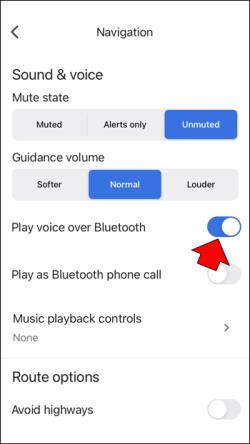
- Pradėkite navigaciją, kad išbandytumėte nuorodas balsu.
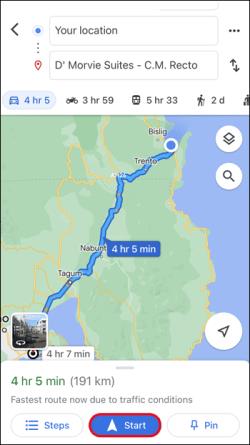
Įjunkite nuorodas balsu
Žinoma, jei garsas išjungtas, iš garsiakalbių nieko negirdėsite. Taigi, įsitikinkite, kad garsas yra įjungtas.
- Atidarykite „Google“ žemėlapius savo „iPhone“.

- Įveskite nuorodas į vietą.

- Bakstelėkite mikrofono piktogramą viršutiniame dešiniajame kampe.
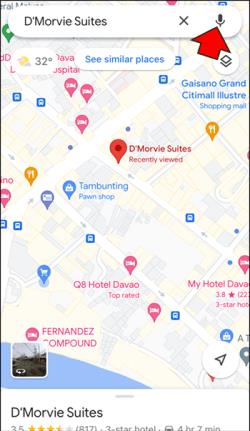
Jei piktogramoje yra pasvirasis brūkšnys arba šauktukas, garsas yra išjungtas arba programa nustatyta skelbti tik įspėjimus. Dabar programa turėtų normaliai leisti garsą per automobilio garsiakalbius.
Padarykite balsą garsesnį
Kai atliksite aukščiau pateiktą užduotį, apsvarstykite galimybę padidinti „Google“ žemėlapių balso garsumą. Taip galėsite aiškiai išgirsti instrukcijas.
- Eikite į „Google“ žemėlapių programą.

- Pasirinkite savo profilio nuotrauką arba vardą.

- Eikite į Nustatymai .
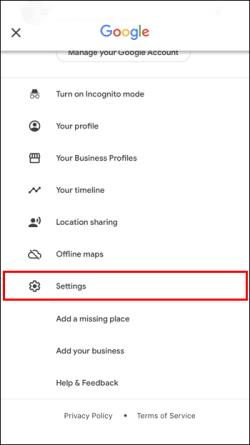
- Ieškokite Navigacijos nustatymai .
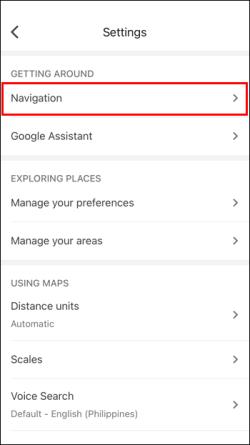
- Pasirinkite parinktį Garsiau .
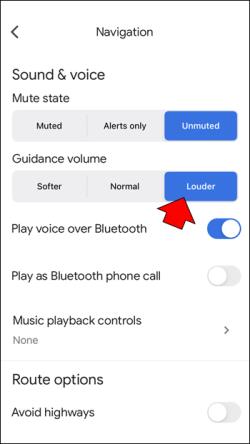
Galite toliau reguliuoti garsumą naudodami telefoną arba automobilio garsumo valdiklius, kad programa nebūtų per garsi.
Iš naujo nustatykite „Bluetooth“ ryšį
Žinoma, iPhone turi turėti užmegztą ryšį su automobilio konsole. Jei reikia, galite iš naujo nustatyti „Bluetooth“ ryšį.
- Braukite aukštyn iš „iPhone“ ekrano apačios.
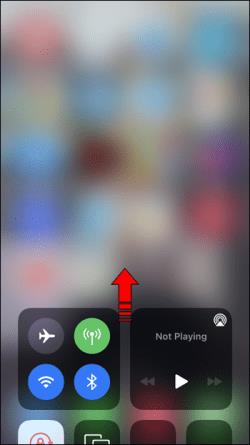
- Bakstelėkite Bluetooth mygtuką, kad jį išjungtumėte.
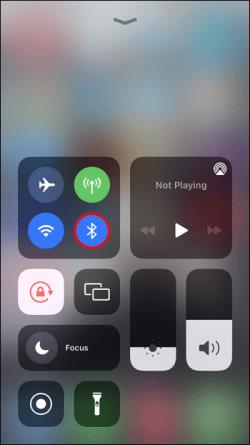
- Palaukite ir vėl įjunkite.
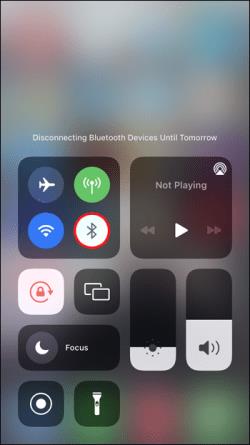
- Išjunkite automobilio „ Bluetooth“ .

- Iš naujo suaktyvinkite automobilio Bluetooth.

- Iš naujo prijunkite iPhone prie automobilio.
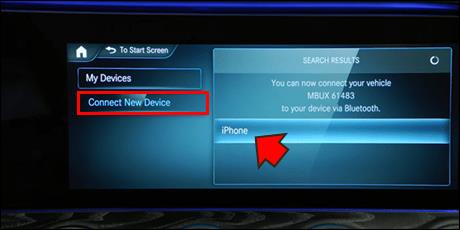
- Pradėkite navigaciją, kad patikrintumėte garsą.
Jei vis dar naudojate senesnį iPhone su namų mygtuku, pakeiskite 1 veiksmą braukdami aukštyn iš apačios. Įsitikinkite, kad jūsų iPhone yra aptinkamas ilgai paspausdami Bluetooth mygtuką. Taip pateksite į „Bluetooth“ nustatymų meniu.
„Google Maps Voice“ neveikia „Android“.
Nors naudojant automobilio garsiakalbį klausytis „Google“ žemėlapių nuorodų, geriau, ne visi to nori. Be to, daugelis senesnių transporto priemonių taip pat neturi „Bluetooth“ garsiakalbių. Štai ką daryti, kad šiose situacijose išgirstumėte „Google“ žemėlapių balsą.
Pasukite garsumą
Kartais galite netyčia nutildyti išmanųjį telefoną ar planšetinį kompiuterį. Nors pranešimai vis tiek girdimi, kai kurie įrenginiai atskiria sistemos garsus ir programos garsumą. Galbūt netyčia atsisakėte pastarojo.
Laimei, tai ištaisoma paspaudus garsumo didinimo mygtuką. Dabar balsas turėtų veikti.
Įjungti garsą
Nepamirškite patikrinti ir „Google“ žemėlapių. Jis taip pat gali būti nutildytas netyčia.
- Atidarykite „Google“ žemėlapius „Android“ įrenginyje.

- Žemėlapiuose įveskite kelionės tikslą.
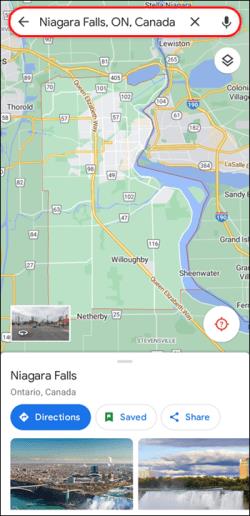
- Bakstelėkite pasirodžiusią mikrofono piktogramą .
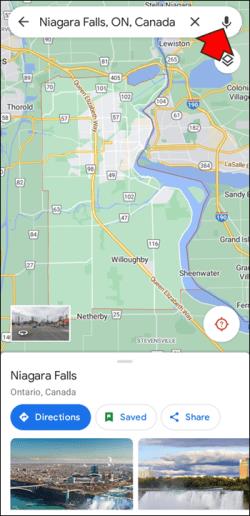
Įsitikinkite, kad megafone nėra pasvirojo brūkšnio arba šauktuko priešais jį. Tai rodo, kad garsas buvo nutildytas arba išjungtas.
Atsisiųskite balso nurodymus
Pasenusioje „Google“ žemėlapių programoje arba be atsisiųstų nuorodų balsu ši parinktis nebus įjungta. Vienintelis būdas tai išspręsti yra prisijungimas prie interneto.
- Prisijunkite prie interneto naudodami įrenginį.
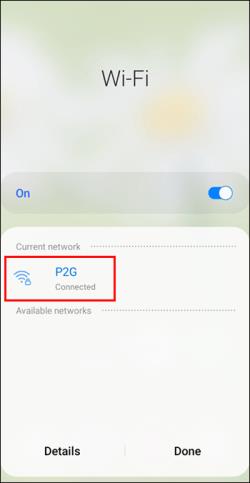
- Paleiskite „Google“ žemėlapius .

- Prašykite nuorodų į vietą.
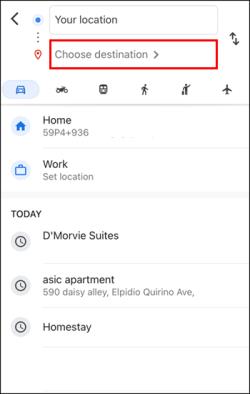
- Pradėkite eiti arba važiuoti į vietą, kad pamatytumėte, ar balso nuorodos įjungtos.
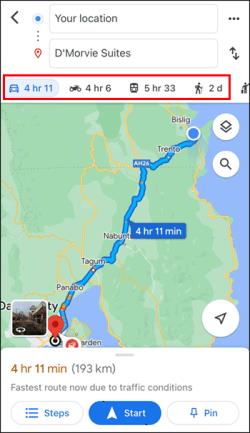
Balso nuorodos dabar turėtų veikti.
Įsitikinkite, kad jūsų „Google“ žemėlapių programoje įjungti automatiniai naujinimai, kad gautumėte programos patobulinimų. Procesas skirtinguose įrenginiuose skiriasi.
„Google Maps Voice“ neveikia „iPhone“.
Tos pačios „Google“ žemėlapių problemos, kurios vargina „Android“ įrenginius, gali kilti ir jūsų „iPhone“. Štai keletas problemų ir galimų sprendimų.
Atkurti garsą
Įsitikinkite, kad „Google“ žemėlapiai nėra nutildyti arba garsas nenustatytas taip, kad būtų leidžiama tik per pranešimus.
- Eikite į „Google“ žemėlapių programą savo „iPhone“.

- Į paieškos laukelį įveskite kelionės tikslą

- Pažvelkite į pasirodžiusią garsiakalbių arba megafono piktogramą .
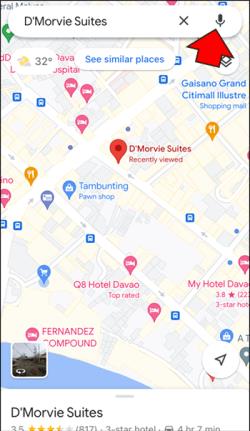
- Bakstelėkite, kol neliks pasvirojo brūkšnio ar šauktuko.
Pagarsink
Turėtumėte paspausti garsumo didinimo mygtuką, kad išgirstumėte, ar grojamas garsas. Kartais to užtenka norint atkurti balso nuorodas, jei jos veikė visą laiką.
Atsisiųskite balso nurodymus
Jei niekas kitas neveikia, pabandykite dar kartą prašyti nurodymų balsu. Kad tai įvyktų, įsitikinkite, kad esate prisijungę prie interneto per „Wi-Fi“ arba įgalinote „Google“ žemėlapių duomenų naudojimą.
- Prijunkite savo iPhone prie interneto per Wi-Fi arba įgalinkite duomenų naudojimą.
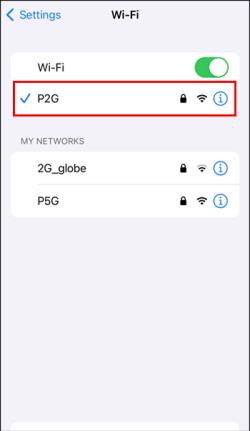
- Atidarykite „Google“ žemėlapius .

- Nustatykite kelionės tikslą ir palaukite, kol atsisiųs nuorodos.
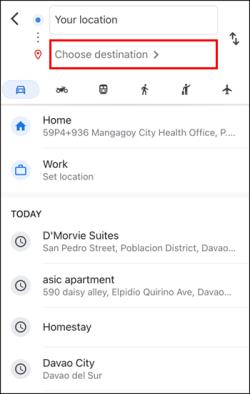
- Pabandykite eiti arba važiuoti, kad suaktyvintumėte nuorodas balsu.
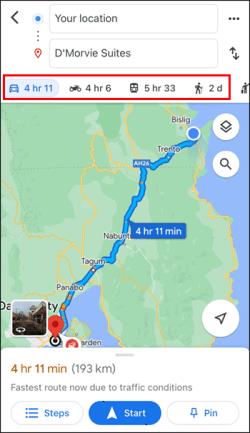
- Klausykitės, kad nustatytumėte, ar nuorodos perjungtos į balso nuorodas.
„Google Maps Voice“ neveikia „Samsung“.
Be aukščiau pateiktų sprendimų, visada galite išbandyti šias alternatyvas. Jie taip pat gali veikti su kitais mobiliaisiais įrenginiais.
Pašalinkite „Google“ žemėlapius
Jei niekas neveikia, priežastis gali būti sugadintas atsisiuntimas. Turėsite pašalinti programą ir vėl ją atsisiųsti.
- Braukite žemyn.

- Eikite į meniu Nustatymai .
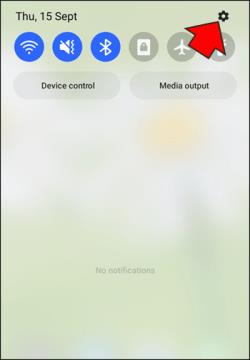
- Slinkite žemyn į skyrių „Programos“ .

- Ieškokite Google Maps .

- Pašalinkite jį.
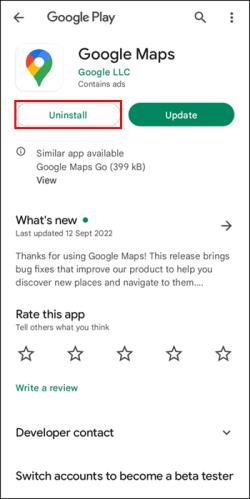
- Eikite į „Google Play“ parduotuvę .
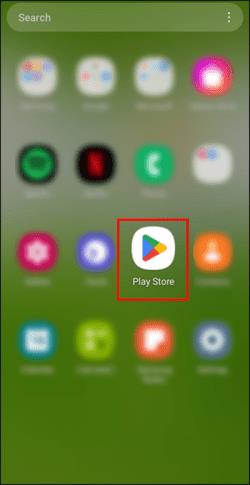
- Ieškokite „Google“ žemėlapių .
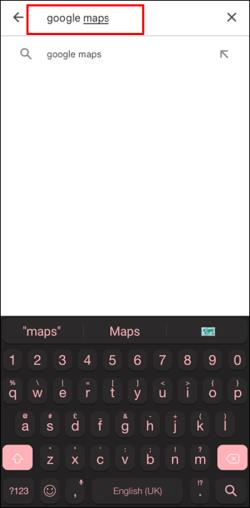
- Atsisiųskite ir iš naujo įdiekite programą.
Iš naujo paleiskite telefoną
Nėra nieko blogo iš naujo paleisti išmanųjį telefoną. Taip iš naujo paleisite įrenginio sistemą ir pašalinsite nereikalingus duomenis. Tačiau tai gali vėl suaktyvinti balso nuorodas.
Kalbėk su manimi
Vairavimas gali būti pavojingas, jei net sekundei atitraukite akis nuo kelio. Dėl to „Google“ žemėlapių balso nuorodos yra naudingos saugumui. Nors garsas ne visada veikia, jį ištaisyti nėra labai sunku. Turėdami šiuos pasiūlymus, turėtumėte sugebėti jį atkurti.
Kuris sprendimas padėjo? Ar žinote kitą pataisymą? Praneškite mums toliau pateiktame komentarų skyriuje.